Page 32 of 161
32Intrarea AUXIntrarea AUXInformaţii generale.......................32
Utilizarea ...................................... 32Informaţii generale
În consola centrală există o priză AUX
pentru conectarea surselor audio
externe.
Notă
Priza trebuie menţinută permanent
curată şi uscată.
Este posibilă, de exemplu,
conectarea la intrarea AUX a unui
CD-player portabil cu o fişă de
conectare de 3,5 mm.
UtilizareaApăsaţi o dată sau de mai multe ori
butonul MEDIA pentru a activa modul
AUX.
În acest moment, semnalul audio al
sursei audio conectate se transmite
prin intermediul difuzoarelor
sistemului Infotainment.
Volumul sonor poate fi reglat cu
ajutorul butonului m sau al rotiţei de
reglare o de pe volan.
Pentru adaptarea setărilor volumului
sonor la cerinţele sursei audio
conectate: 3 11.
Page 33 of 161
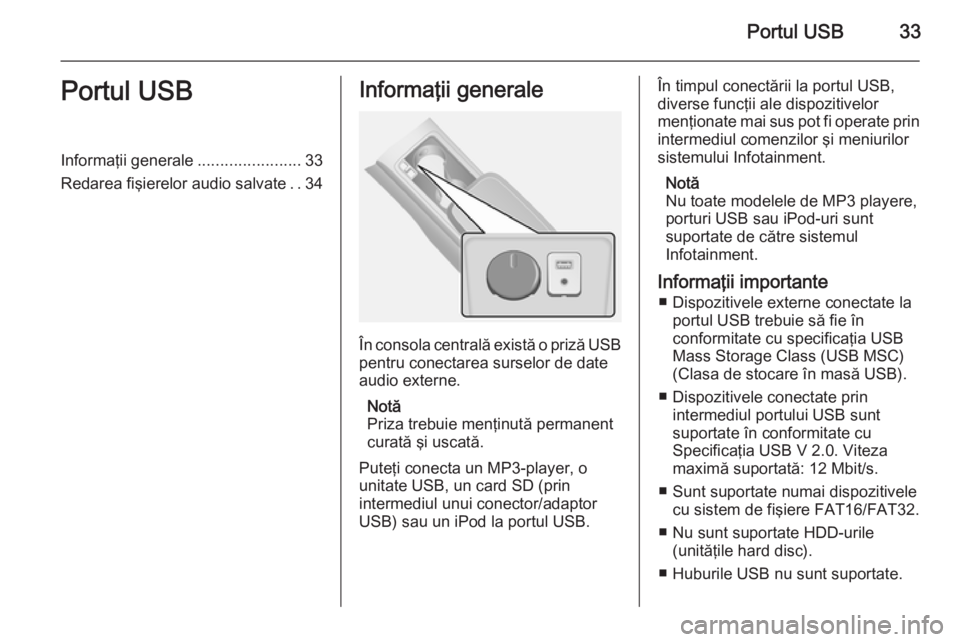
Portul USB33Portul USBInformaţii generale.......................33
Redarea fişierelor audio salvate ..34Informaţii generale
În consola centrală există o priză USB
pentru conectarea surselor de date
audio externe.
Notă
Priza trebuie menţinută permanent
curată şi uscată.
Puteţi conecta un MP3-player, o
unitate USB, un card SD (prin
intermediul unui conector/adaptor
USB) sau un iPod la portul USB.
În timpul conectării la portul USB,
diverse funcţii ale dispozitivelor
menţionate mai sus pot fi operate prin
intermediul comenzilor şi meniurilor
sistemului Infotainment.
Notă
Nu toate modelele de MP3 playere,
porturi USB sau iPod-uri sunt
suportate de către sistemul
Infotainment.
Informaţii importante ■ Dispozitivele externe conectate la portul USB trebuie să fie în
conformitate cu specificaţia USB Mass Storage Class (USB MSC)
(Clasa de stocare în masă USB).
■ Dispozitivele conectate prin intermediul portului USB sunt
suportate în conformitate cu
Specificaţia USB V 2.0. Viteza
maximă suportată: 12 Mbit/s.
■ Sunt suportate numai dispozitivele cu sistem de fişiere FAT16/FAT32.
■ Nu sunt suportate HDD-urile (unităţile hard disc).
■ Huburile USB nu sunt suportate.
Page 34 of 161

34Portul USB
■ Pot fi utilizate următoarele formatede fişiere:
ISO9660 Nivel 1, Nivel 2, (Romeo,
Joliet).
Fişierele MP3 şi WMA scrie în orice
format, altul decât cele menţionate
mai sus, pot să nu fie redate corect, iar numele fişierelor şi numele
directoarele pot să nu fie afişate corect.
■ Următoarele restricţii se aplică datelor memorate pe dispozitive
externe conectate la portul USB:
Numărul maxim de directoare/liste
de redare: 5.000.
Numărul maxim de fişiere/melodii:
15.000.
Numărul maxim de fişiere/melodii
în director/listă de redare: 6.000.
Numărul maxim de foldere în
profunzime: cel puţin 8.
Fişierele WMA cu DRM (Digital
Rights Management - management digital al drepturilor) procurate de la
magazinele virtuale online nu pot fi
redate.Fişierele WMA pot fi redate în
siguranţă, numai dacă au fost
create cu versiunea Windows
Media Player 9 sau o versiune
ulterioară.
Extensii aplicabile pentru listele de
redare: .m3u, .pls, .wpl.
Poziţiile din lista de redare trebuie
să fie în formă de căi relative.
Atributele sistemului pentru
directoare/fişiere ce conţin date
audio nu trebuie să fie setate.Redarea fişierelor audio
salvate
MP3 player, port USB, card SD
Apăsaţi o dată sau de mai multe ori
butonul MEDIA pentru a activa modul
USB audio.
Se iniţiază redarea datelor audio
memorate pe dispozitivul USB.
Operarea surselor de date audio
conectate prin intermediul USB se
face la fel ca în cazul unui CD MP3/
WMA 3 28.
Page 35 of 161
Portul USB35
iPod-ul
Apăsaţi o dată sau de mai multe ori
butonul MEDIA pentru a activa modul
iPod.
Se iniţiază redarea datelor audio
memorate pe iPod.
Operarea iPod-ului conectat prin
intermediul USB se face aproximativ la fel ca în cazul unui CD MP3/WMA
3 28.
Mai jos sunt descrise doar aspectele referitoare la operare ce diferă/ apar
în plus.
Navigator muzică
În funcţie de modelul/versiunea iPod-
ului conectat şi a datelor stocate în
memoria acestuia, există numeroase
opţiuni de a selecta şi de a reda
piesele.
Apăsaţi butonul tactil Browse
(Răsfoire) pentru a afişa un meniu cu
opţiunile disponibile pentru navigarea prin fişierele cu muzică.
Selectaţi opţiunea dorită pentru
navigarea prin fişierele cu muzică.
Următorii paşi de operare sun
aproximativ la fel cu cei descrişi
pentru selectarea pieselor din
directoarele din cadrul unui CD MP3/
WMA 3 28.
Page 36 of 161
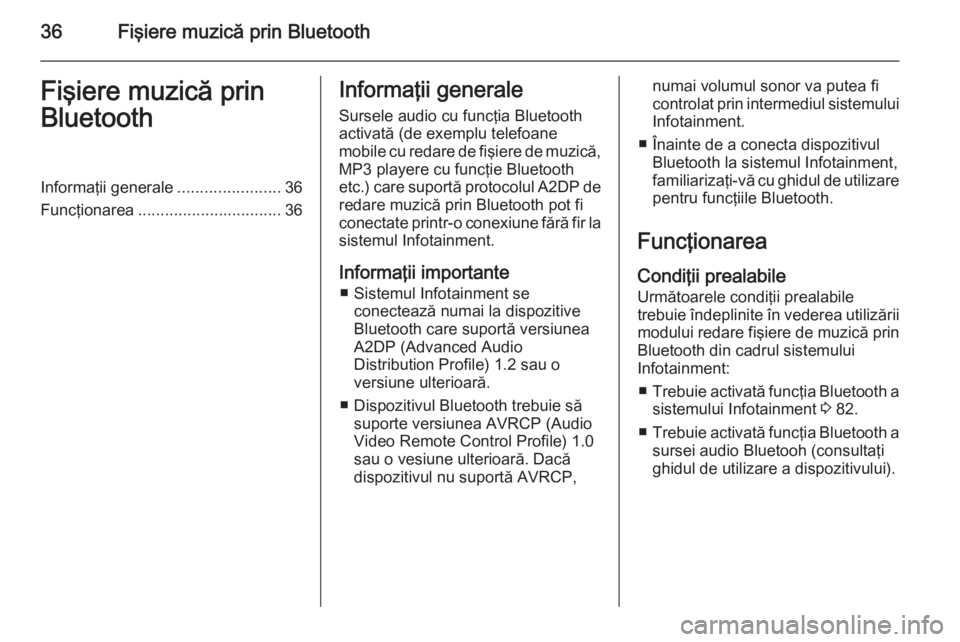
36Fişiere muzică prin BluetoothFişiere muzică prin
BluetoothInformaţii generale .......................36
Funcţionarea ................................ 36Informaţii generale
Sursele audio cu funcţia Bluetooth
activată (de exemplu telefoane
mobile cu redare de fişiere de muzică,
MP3 playere cu funcţie Bluetooth
etc.) care suportă protocolul A2DP de
redare muzică prin Bluetooth pot fi
conectate printr-o conexiune fără fir la sistemul Infotainment.
Informaţii importante ■ Sistemul Infotainment se conectează numai la dispozitiveBluetooth care suportă versiunea
A2DP (Advanced Audio
Distribution Profile) 1.2 sau o
versiune ulterioară.
■ Dispozitivul Bluetooth trebuie să suporte versiunea AVRCP (Audio
Video Remote Control Profile) 1.0
sau o vesiune ulterioară. Dacă
dispozitivul nu suportă AVRCP,numai volumul sonor va putea fi controlat prin intermediul sistemului
Infotainment.
■ Înainte de a conecta dispozitivul Bluetooth la sistemul Infotainment,
familiarizaţi-vă cu ghidul de utilizare pentru funcţiile Bluetooth.
Funcţionarea Condiţii prealabile
Următoarele condiţii prealabile
trebuie îndeplinite în vederea utilizării modului redare fişiere de muzică prin Bluetooth din cadrul sistemului
Infotainment:
■ Trebuie activată funcţia Bluetooth a
sistemului Infotainment 3 82.
■ Trebuie activată funcţia Bluetooth a
sursei audio Bluetooh (consultaţi ghidul de utilizare a dispozitivului).
Page 37 of 161
Fişiere muzică prin Bluetooth37
■ În funcţie de sursa audio Bluetoothexternă vi se poate solicita să setaţi
dispozitivul ca „vizibil” (consultaţi
ghidul de utilizare a dispozitivului).
■ Sursa audio Bluetooth externă trebuie să fie sincronizată cu şi
conectată la sistemul Infotainment
3 82.
Activarea modului redare fişiere
de muzică prin Bluetooth
Apăsaţi o dată sau de mai multe ori
butonul MEDIA pentru a activa modul
redare fişiere de muzică prin
Bluetooth.
Cele mai importante funcţii ale sursei
audio externe pot fi utilizate acum prin
intermediul sistemului Infotainment.
Utilizarea prin intermediul
sistemului Infotainment
Iniţierea redării pieselor
Apăsaţi butonul tactil l.
Trecerea la piesa următoare sau la
cea anterioară
Apăsaţi scurt butonul t sau butonul
v (din panoul de bord).
Oprire temporară/oprire redare
Apăsaţi butonul tactil z.
Pentru a relua redarea: apăsaţi din
nou butonul tactil l.
Page 41 of 161

Sistemul de navigaţie41
(Navigaţie) pentru a deschide meniul
NAVIGATION SETUP
(CONFIGURARE NAVIGAŢIE) .
Meniul NAVIGATION SETUP
(CONFIGURARE NAVIGAŢIE)
furnizează diverse setări pentru
configurarea sistemului de navigaţie.
Pentru o descriere detaliată a tuturor setărilor disponibile, consultaţi
„Setările sistemului de navigaţie” de
mai jos.
Informaţiile de pe afişajul hărţii
Pentru a afişa harta locaţiei curente: apăsaţi butonul MAP.
Ghidarea în traseu nu este activă
Dacă ghidarea în traseu nu este
activă, se afişează următoarele
informaţii:
■ În rândul superior: informaţii privind
sursa audio curentă activă şi ora
curentă.
■ Afişajul hărţii zonei din apropierea poziţiei curente.
Harta poate fi afişată în diverse
vizualizări: loviţi uşor butonul tactil
Menu (Meniu) , apoi selectaţi
articolul Map Setup (Configurare
hartă) din meniu pentru a deschide
meniul MAP SETUP
(CONFIGURARE HARTĂ) ,
consultaţi „Setările afişajului hărţii”
de mai jos.
■ Poziţia curentă este indicată cu un triunghi roşu.
■ Numele străzii poziţiei curente. ■ Puncte de interes (POI), de exemplu, staţii de alimentare,
parcări auto sau restaurante,
indicate prin simbolurile
corespunzătoare.
Afişarea punctelor de interes poate fi activată/dezactivată, consultaţi
„Setările sistemului de navigaţie”
de mai jos.
■ O busolă care indică direcţia nord.
■ Scara hărţii curente selectate (pentru a schimba scara: rotiţi
butonul multifuncţional).
Page 42 of 161
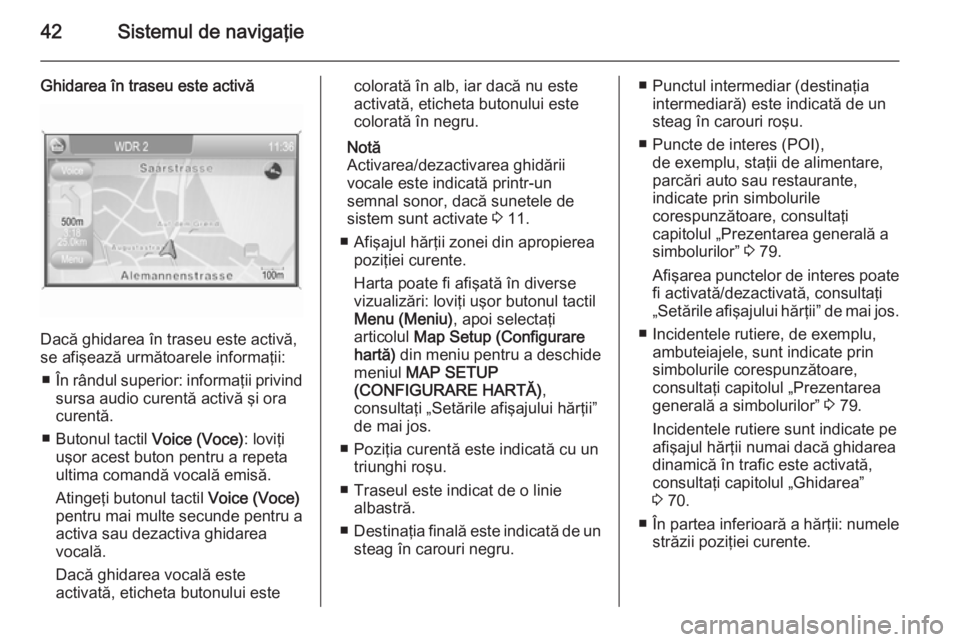
42Sistemul de navigaţie
Ghidarea în traseu este activă
Dacă ghidarea în traseu este activă,
se afişează următoarele informaţii:
■ În rândul superior: informaţii privind
sursa audio curentă activă şi ora
curentă.
■ Butonul tactil Voice (Voce): loviţi
uşor acest buton pentru a repeta
ultima comandă vocală emisă.
Atingeţi butonul tactil Voice (Voce)
pentru mai multe secunde pentru a
activa sau dezactiva ghidarea
vocală.
Dacă ghidarea vocală este
activată, eticheta butonului este
colorată în alb, iar dacă nu este
activată, eticheta butonului este
colorată în negru.
Notă
Activarea/dezactivarea ghidării
vocale este indicată printr-un
semnal sonor, dacă sunetele de sistem sunt activate 3 11.
■ Afişajul hărţii zonei din apropierea poziţiei curente.
Harta poate fi afişată în diverse
vizualizări: loviţi uşor butonul tactil
Menu (Meniu) , apoi selectaţi
articolul Map Setup (Configurare
hartă) din meniu pentru a deschide
meniul MAP SETUP
(CONFIGURARE HARTĂ) ,
consultaţi „Setările afişajului hărţii”
de mai jos.
■ Poziţia curentă este indicată cu un triunghi roşu.
■ Traseul este indicat de o linie albastră.
■ Destinaţia finală este indicată de un
steag în carouri negru.■ Punctul intermediar (destinaţia intermediară) este indicată de un
steag în carouri roşu.
■ Puncte de interes (POI), de exemplu, staţii de alimentare,
parcări auto sau restaurante,
indicate prin simbolurile
corespunzătoare, consultaţi
capitolul „Prezentarea generală a simbolurilor” 3 79.
Afişarea punctelor de interes poate
fi activată/dezactivată, consultaţi
„Setările afişajului hărţii” de mai jos.
■ Incidentele rutiere, de exemplu, ambuteiajele, sunt indicate prin
simbolurile corespunzătoare,
consultaţi capitolul „Prezentarea
generală a simbolurilor” 3 79.
Incidentele rutiere sunt indicate pe afişajul hărţii numai dacă ghidarea dinamică în trafic este activată,
consultaţi capitolul „Ghidarea”
3 70.
■ În partea inferioară a hărţii: numele
străzii poziţiei curente.